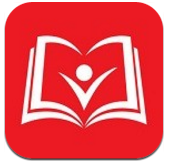电脑如何用u盘重装系统?手把手教你快速安装Win7系统
2025-03-27
来源:bjmtth
编辑:佚名
在开始之前,请确保你已经准备好了以下工具和材料:一个容量至少为4gb的u盘、一台可以正常启动的电脑、以及windows 7系统的iso镜像文件。此外,还需要下载并安装一款名为“ultraiso”的软件,它可以帮助我们制作启动u盘。
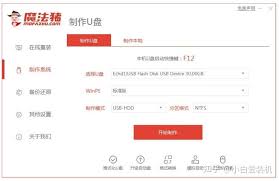
制作启动u盘
首先,将u盘插入电脑,并打开刚刚下载好的“ultraiso”软件。接着,在软件界面中选择“文件”菜单下的“打开”,找到之前准备好的windows 7 iso镜像文件并打开。然后点击顶部菜单栏中的“启动”选项,再选择“写入硬盘映像”。在弹出的窗口中,确保u盘已经被正确识别,之后点击“写入”按钮,等待制作完成。
设置bios开机顺序
制作好启动u盘后,需要重启电脑并进入bios设置界面。通常情况下,开机时按下f2、del或者esc键可以进入bios设置。在bios设置中,找到“boot”(启动)选项卡,将u盘设为第一启动设备,保存设置并退出。

开始重装系统
电脑重启后会从u盘启动,进入winpe环境。此时,你可以选择安装windows 7系统。按照屏幕上的提示一步步操作,包括选择安装位置、格式化磁盘等步骤。整个过程可能需要一些时间,请耐心等待。
完成与检查
当系统安装完成后,电脑会自动重启。移除u盘,让电脑从硬盘启动。首次进入系统后,记得安装必要的驱动程序和更新补丁,确保系统的稳定运行。
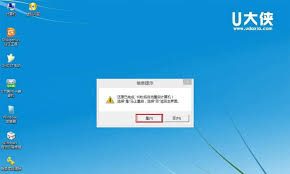
通过以上步骤,你就成功地用u盘重装了windows 7系统。希望这篇教程能够帮助到有需要的用户,让你轻松掌握这项技能!
相关文章
相关下载
小编推荐
更多++